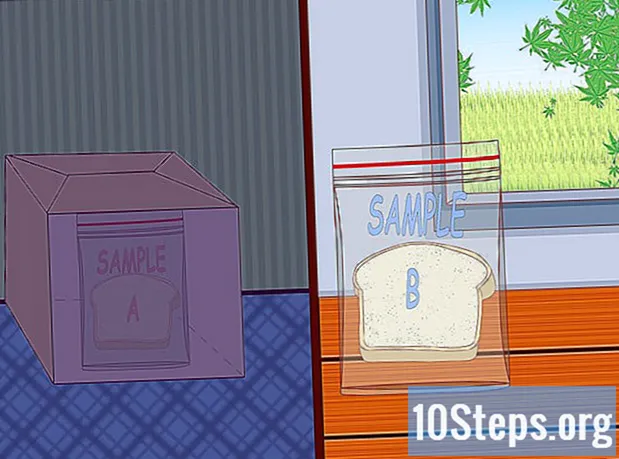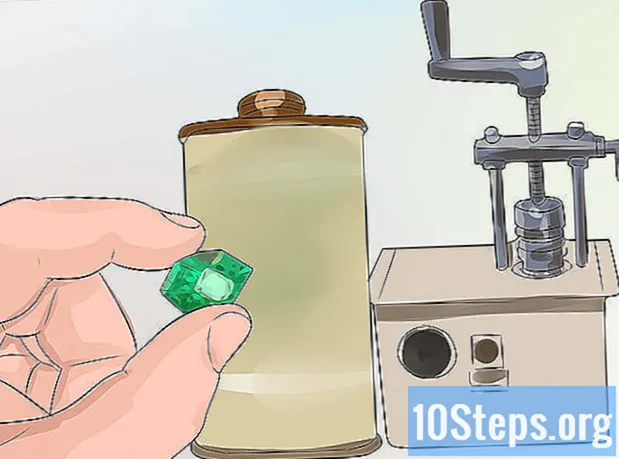Autor:
Vivian Patrick
Datum Vytvoření:
6 Červen 2021
Datum Aktualizace:
14 Smět 2024

Obsah
V tomto článku se dozvíte, jak defragmentovat pevný disk, proces, který reorganizuje a lépe využívá dostupné místo a zlepšuje výkon počítače. Uživatelům počítačů Mac se nedoporučuje defragmentovat, ale tento článek vás naučí, jak (a kdy) to udělat.
Kroky
Metoda 1 ze 3: Defragmentace ve Windows 10 a 8
Otevřete ovládací panel. Kroky se mírně liší v závislosti na operačním systému:
- Windows 10: Kliknutím na ikonu kruhu nebo lupy napravo od nabídky „Start“ otevřete vyhledávací lištu. Enter kontrolní panel a klikněte na možnost „Ovládací panely“.
- Windows 8: umístěte ukazatel myši nad pravý dolní roh obrazovky tak, aby se zobrazila nabídka. Zvolte „Nastavení“ a poté „Ovládací panely“.
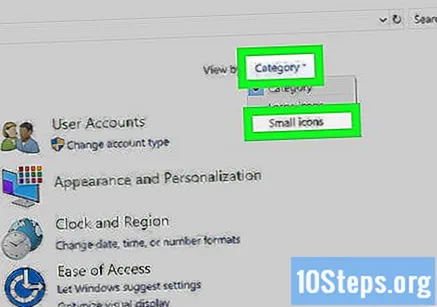
Výběr Malé ikony v nabídce „Zobrazení“. Je v pravém horním rohu okna.
klikněte dovnitř Administrativní nástroje pro zobrazení seznamu.

Na hlavním panelu poklepejte Defragmentujte a optimalizujte disky. Zobrazí se jednotky přítomné v počítači.- Pokud je naplánováno automatické provedení defragmentace pevného disku, bude v dolní části obrazovky v části „Naplánovaná optimalizace“ uvedeno slovo „Povoleno“. Kliknutím na „Změnit nastavení“ plán změníte.
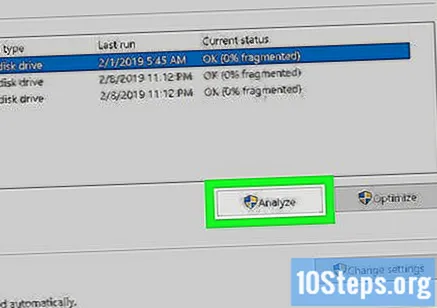
Vyberte pevný disk a vyberte Analyzovat. Systém Windows zkontroluje, zda je třeba defragmentovat pevný disk.- Pokud máte SSD, tlačítko nebude k dispozici, protože není nutné jej defragmentovat.
Vyberte HD a klikněte Optimalizovat. Proces bude zahájen, pokud je nutná defragmentace.
- Proces může trvat několik minut nebo několik hodin, v závislosti na stavu pevného disku.
Metoda 2 ze 3: Defragmentace ve Windows 7 a Vista
Klikněte na nabídku „Start“ a poté Všechny programy.
Výběr Příslušenství a Systémové nástroje.
Vybrat Defragmentace disku.
Vyberte jednotku, kterou chcete defragmentovat. Chcete-li například provést proces na hlavním pevném disku zařízení, klikněte na „(C :)“.
Na konci okna najděte Analyzovat disk. Po kliknutí na tuto možnost počítač zkontroluje pevný disk, aby zjistil, zda je doporučena defragmentace.
klikněte dovnitř Defragmentujte disk pokud systém uvolní defragmentaci. Může trvat několik minut nebo několik hodin, v závislosti na stavu pevného disku.
Na konci defragmentace zvolte Nakonfigurujte plán (nad seznamem pevných disků).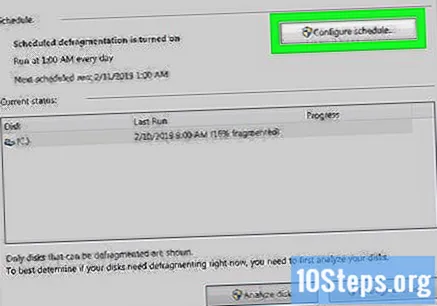
Zaškrtněte „Naplánovat defragmentaci“.
Nastavte plán reorganizace a klikněte na OK. Budete také muset určit, jak často má Windows defragmentovat pevný disk.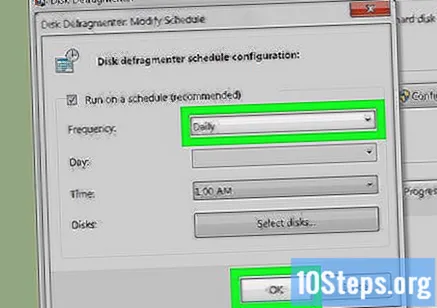
Vyberte pevný disk a vyberte OK. Nyní systém provede proces automaticky podle plánu, který uživatel upřednostňuje.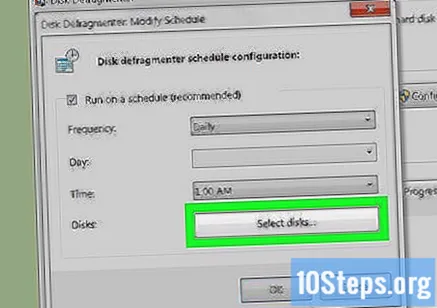
Metoda 3 ze 3: Defragmentace v systému Windows XP
Klikněte na nabídku „Start“ a poté Můj počítač.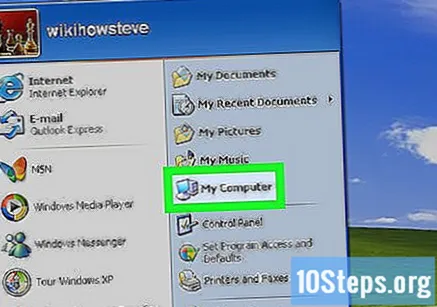
Najděte pevný disk, klikněte na něj pravým tlačítkem a vyberte vlastnosti.
klikněte dovnitř Nástroje. Záložka je v horní části obrazovky.
Vybrat Defragmentujte nyníve skupině „Defragmentace“. Otevře se okno nástroje.
Vyberte pevný disk, který chcete defragmentovat, a klikněte Analyzovat. Počítač zkontroluje soubory a složky na pevném disku, aby zjistil, zda je proces nezbytný.
klikněte dovnitř Defragmentace pokud program potvrdí, že proces musí být proveden. Defragmentace může trvat několik minut nebo několik hodin, v závislosti na požadované míře reorganizace.
- Pokud se zobrazí zpráva, že není třeba systém defragmentovat, nedělejte nic.
klikněte dovnitř Zavřít po defragmentaci pevného disku.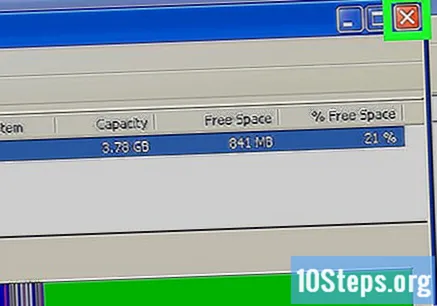
Varování
- Pokud počítač není naplánován, program Defragmentace disku se nespustí. Nechte jej aktivovat ve zvolenou denní dobu, aby bylo možné proces provést automaticky.
- Počítače připojené k síti mohou ke spuštění nástroje Defragmentace disku vyžadovat heslo správce. Před ruční konfigurací se prosím obraťte na správce dané sítě a získejte ji.